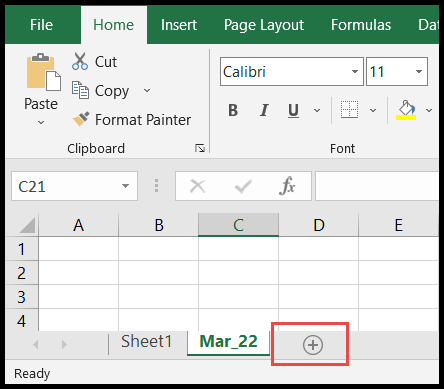Bagaimana cara menambahkan spreadsheet di excel?
Saat bekerja di Excel, pengguna sering kali perlu menambahkan lembar kerja baru atau menghapus lembar kerja yang sudah ada di buku kerja saat ini. Dalam tutorial ini kami akan menunjukkan cara menambahkan. Kami memiliki beberapa metode cepat dan mudah untuk ini.
Tambahkan spreadsheet menggunakan tab Beranda
Menggunakan tab Beranda, Anda dapat menambahkan lembar kerja di sebelah kiri lembar kerja yang dipilih dan untuk ini Anda perlu mengikuti langkah-langkah di bawah ini:
- Pertama, klik pada tab lembar kerja di sebelah kiri tempat Anda ingin menambahkan lembar kerja baru.
- Setelah itu, buka tab “Beranda” dan klik menu tarik-turun ikon “Sisipkan” di bawah grup “Sel” pada pita.
- Sekarang, pilih opsi “Sisipkan Lembar” dari daftar drop-down.
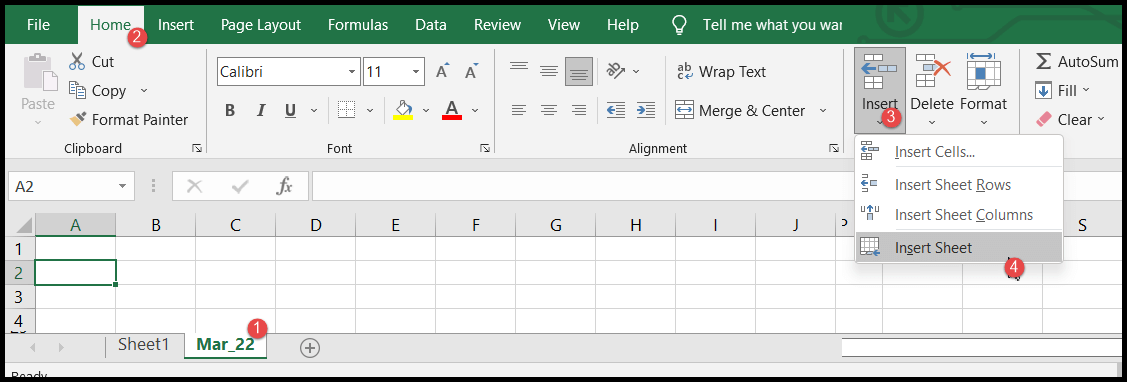
- Pada titik ini Anda akan menyisipkan lembar kerja baru Anda (Sheet2) di sebelah kiri lembar kerja “Mar_22”.
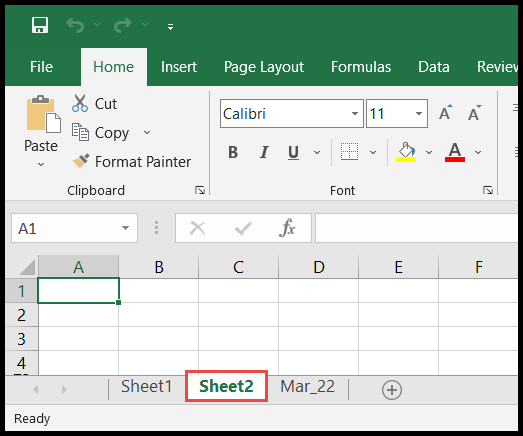
Tambahkan spreadsheet menggunakan opsi klik kanan
- Pertama, klik kanan tab lembar kerja di sebelah kiri tempat Anda ingin menyisipkan lembar kerja baru.
- Setelah itu, klik opsi “Sisipkan” dari daftar.
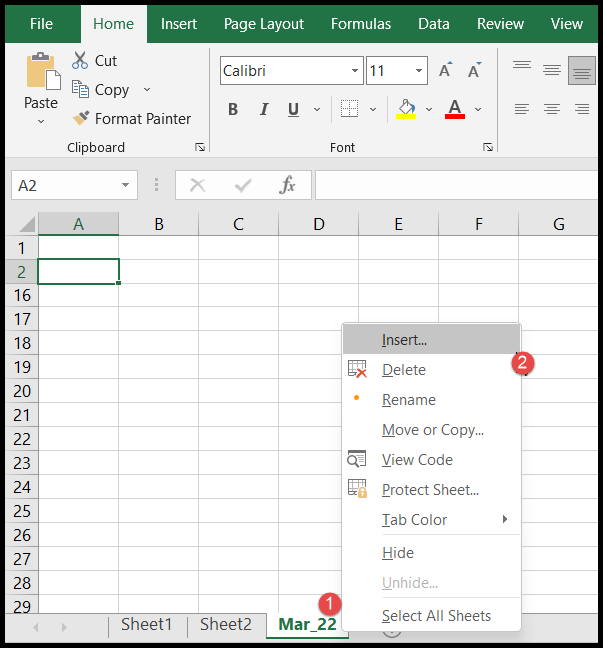
- Setelah Anda mengklik opsi “Sisipkan”, kotak dialog “Sisipkan” baru akan terbuka.
- Sekarang pilih “Spreadsheet” dan klik OK.
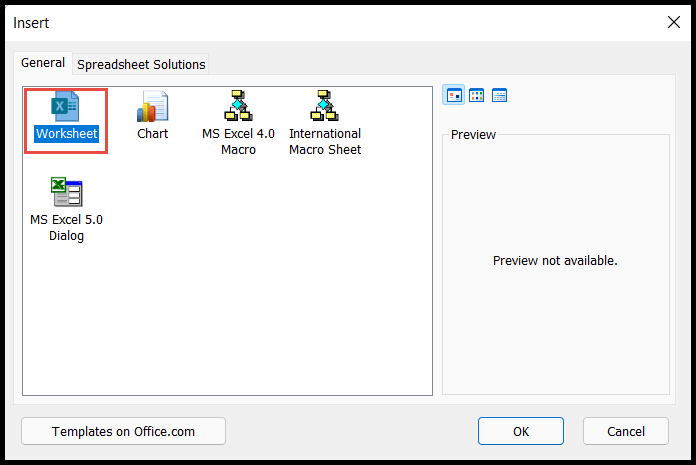
- Pada titik ini Anda akan menyisipkan lembar kerja baru Anda (Sheet3) di sebelah kiri lembar kerja “Mar_22”.
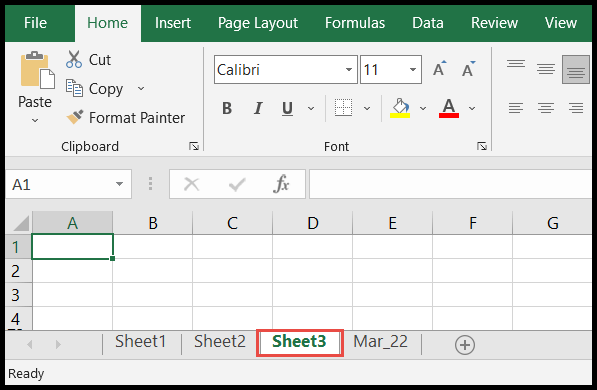
Dengan mengikuti langkah-langkah di atas, Anda dapat menambahkan beberapa lembar kerja sekaligus dengan memilih lembar kerja yang ada. Excel akan menambahkan jumlah lembar kerja baru yang sama dengan yang Anda pilih saat ini.
Pintasan keyboard
Anda juga bisa menambahkan buku kerja baru di sebelah kiri lembar kerja yang dipilih menggunakan tombol pintasan Shift + F11 .
Tambahkan lembar kerja di sebelah kanan menggunakan tanda plus (+)
Dengan tombol (+) Anda dapat menambahkan lembar kerja baru di sebelah kanan tab lembar kerja yang dipilih, namun dalam kasus ini Anda tidak dapat menambahkan beberapa lembar kerja secara bersamaan.
- Pertama, pilih tab lembar kerja di sebelah kanan yang ingin Anda tambahi lembar kerja baru.
- Setelah itu, klik tombol plus (+) di tab bar dan Anda akan mendapatkan lembar kerja baru yang ditambahkan di sebelah kanan lembar kerja yang dipilih.